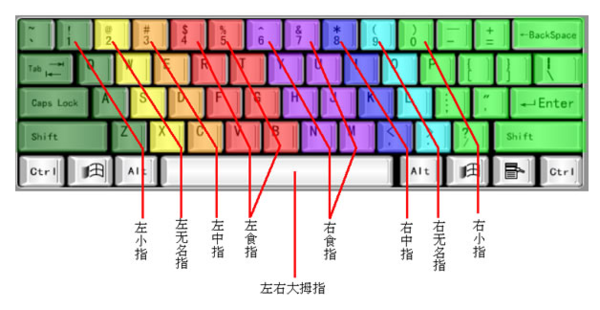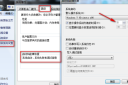[如何选购笔记本电脑]国外的,IBM,SAMSUNG,HP,DELL,SONY,TOSHIBA,明其,宏基都不错.国产的有:联想,华硕,海尔,神州.TCL,DEll,HP的很有性价比.HP,明基,宏基的也不错.IBM价格太高,SONY,TOSHIBA是日货,建议不要买...+阅读
笔记本电脑如何分盘
初识硬盘分区 纵所周知,一个硬盘通常被分为C盘,D盘,E盘等几部分,这就是所谓的硬盘分区——一个对于初学者最头痛、也是最想掌握的问题。其实分区并不是什么高深莫测的技术,在你学习了后面的这些内容,就可以轻易掌握它。 一般我们把安装电脑系统的过程概括为三步。 * 将硬盘分区 * 将各分区格式化 * 安装操作系统 我们打一个比喻来说吧,分区就相当于在一张大白纸上先画几个大方框;格式化就相当于在这个方框中打上格子;安装程序就相当于在格子里写字。可以看得出来,分区和格式化就相当于为安装软件打基础,实际上它们为电脑在硬盘上存储数据起到标记定位的作用。 分区我们一般使用FDISK程序来完成。这个程序就在启动盘中,所以在重新分区前一定要准备好一张Windows 95或98的启动盘 为了方便或者如果硬盘比较小,可以只分一个区;而如果硬盘较大,就可以多分几个区了。
比如对于目前流行的容量为几G的硬盘,一般都适合于将其分为几个区。 硬盘分区一实例 前几天本人刚组装了一台电脑,硬盘的总容量为4126MB,我计划将硬盘分成C、D、E三个盘。这样的话,C盘可装上操作系统和应用软件,D盘就来做我的数据盘,一些有用的东西都可以往里边放。E盘吗,我可以装几个游戏。下面我们就开始工作啦: 首先运行FDISK程序:将系统盘插入软驱,启动电脑。我们就到了A:提示符下,我们输入FDISK命令,回车。Fdisk启动后其显示屏内容如图 里共有四个选项: 1.建立DOS分区或逻辑分区 2.设置活动分区 3.删除分区或逻辑分区 4.显示分区信息 选第一项“建立DOS分区或逻辑分区”。回车,显示的屏如下图:(建立分区时我们通常是:先 建立基本分区;然后 建立扩展分区;最后将扩展分区 分成一个或几个逻辑分区。
基本DOS分区就是我们常说的C盘,而D、E、F等则是扩展分区中的几个逻辑分区。) 这里共有三个选项: 1.建立基本DOS分区 2.建立扩展DOS分区 3.建立扩展分区中的逻辑分区 建立分区要按照1,2,3的顺序进行,即需要先建立基本DOS分区。所以我们首先选1,回车后稍候片刻。这时系统提问是否把硬盘的全部容量划分为基本分区,即C区。因为我们要划分C,D,E三个区,敲N(表示不是全部),回车,出现信息屏如下图: 统显示了硬盘的总容量4126MB,同时提问C区分为多大。如果要给C区1500兆的空间,则在空格中敲入1500MB,也可以输入一个百分数,如37%(表示C区要占硬盘全部容量的百分之三十三)。回车后,系统显示C区分好的信息。按ESC键就回到了主菜单。这样我们就建立好了大小为1500兆的C盘。
接下来,类似上述操作建立扩展DOS分区(注意扩展DOS分区既不是D盘,也不是E盘,而是D盘、E盘之和,即D盘、E盘需要在扩展DOS分区中产生。) 先选择图一屏的1."建立DOS分区或逻辑分区",进入图二屏,再选择2.“建立扩展DOS分区”,如果你不想使用非DOS分区,那就按上面同样的操作将所有其它空间都分给扩展分区。即在屏幕信息询问输入扩展DOS分区大小时输入2620兆,回车后,系统显示扩展分区分好的信息。 按ESC键后稍候,系统自动询问在扩展分区中怎样划分逻辑区如图: 如要给D盘分配 50%,回车。屏幕显示D盘和剩余空间的信息。然后将剩余的空间都分给E盘即可。 如何删除分区 在删除分区时通常:先删除逻辑分区,再删除扩展分区,最后删除基本分区 *不过一定要记住:如果要删除分区,那么硬盘上的所有信息都将丢失。
那我们现在就来删除上面建立好的C、D、E盘分区。首先删除逻辑分区,即选择图一的“3.删除分区或逻辑分区”,回车进入下图: 这里共有四个选项: 1.删除基本DOS分区 2.删除扩展DOS分区 3.删除扩展分区中的逻辑分区 4.删除非DOS分区 选择其中的3,系统会用一个不断闪动的“WARNING!”提出警告,同时提示你输入要删除的逻辑分区号。输入E,再回车。系统提问E分区的卷标,按屏幕上方的显示输入卷标。如果没有,就直接回车跳过。系统会再提示确认,输入Y回车,E分区就被删除了。同样我们删除D分区。 删除完逻辑分区后就要删除扩展分区了,这时还要选择图一的“3.删除分区或逻辑分区”,进入图五,然后选择其中的2,在显示信息中按提示输入“Y”,回车。扩展分区就被删除了。
删除完扩展分区后就要删除基本DOS分区了,按ESC返回。选第1项“删除基本DOS分区”。在出现的显示信息中还要输入卷标、输入“Y”确认后回车,基本分区就被删除了。到这里,删除分区的工作就完成了。
怎么给笔记本电脑硬盘分区
怎么给笔记本电脑硬盘分区2.右击"管理",打开“计算机管理”窗口,选择“磁盘“》》”存储管理“,打开”磁盘管理“页面3.右键单击选择要压缩的磁盘(本例选择D盘),快捷方式选择”压缩卷“在输入压缩空间量(MB)里填写要压缩出的空间量,如果要压缩出50G,就填写50G*1024MB512004.选择"压缩"按钮5.压缩后会发现多出一块 未分区磁盘(绿色分区)右键弹出快捷菜单选择”新建分区“打开新建简单卷向导,一路下一步,在简单卷大小里填写要新建磁盘的大小,下一步6.选择驱动器 磁盘号,下一步选择文件系统格式,然后在执行快速格式化前打钩,下一步点击”完成“按钮,新建磁盘完成!!7重复上面步骤就可以分完了 其实和XP差不多 还有一点就是先格式化了再分比较好
怎么给笔记本硬盘分区
尊敬的三星用户您好:
根据您的描述,笔记本若自带正版系统分区方法:
1.开机三星画面按f4键,进入一键还原界面。
2.选择还原,选择完全还原。
3.点击还原点右上方高级选项,进入到分区页面,预留出系统C盘空间,先分出D盘。
4.选择完毕后,点击下一步,进行还原和分区,还原完毕即可。
注:samsung
recovery solution
5功能出厂带有一个隐藏分区,此分区不能删除,如删除则此功能不能使用。
5.进入系统后,同过使用系统的磁盘分区功能进一步分区,方法:右键计算机管理—磁盘管理—对D盘进一步分区,点击D盘右键压缩卷,预留出磁盘空间分出E盘,以此类推分区即可。
注:以上该操作将导致硬盘数据丢失,请先备份资料。
评价、建议、吐槽,请点击:support.samsung.com.cn/survey
延伸阅读:
如何挑选笔记本电脑首先要考虑的是:是否需要经常便携,如果需要,就选轻为主的机型?因为背一两次出去无所谓,背多了,你会背一次儿恨自己一次。 第二是考虑主要用途?工作的话就是考虑工作常用软件的要求,...
笔记本电脑如何拆卸教你如何拆卸笔记本 体积小巧,集成度高是笔记本电脑最大的特色,因而其内部组成结构也较为复杂,不易拆卸。许多人认为拆卸笔记本电脑是专业技术员才能做的活,对于普通人来说简直...
笔记本电脑如何开机定时开机的实现:首先在启动计算机时,按“Delete”键进入BIOS界面。在BIOS设置主界面中选择“PowerManagementSetup”菜单,进入电源管理窗口。默认情况下,“AutomaticPowerUp(定时...
笔记本WIN10系统怎么分盘01 找到电脑上面的我的电脑。02 鼠标单击此电脑,出现选择项,点击管理。03 进入页面,找到存储,拉下选择项。04 点击磁盘管理。05 选择一个磁盘,进行操作。06 鼠标单击一个磁盘,出现...
笔记本电脑如何系统修复1、打开我们装有WIN8系统的电脑,进入桌面。 2、进入桌面后,移鼠标移动到桌面左下角第一个图标。 3、移鼠标移动到第一个图标的位置后,这时我们右键一下。 4、右键一下后弹出一...
戴尔笔记本电脑win8怎么分盘win8系统如何分区?非常多朋友想给自己磁盘进行分区,但是不懂得如何分区,有些朋友就只能请人帮忙,其实,没这个必要,自己学一下就可以自己动手为win8分区了。哪里学?下面就跟着装机吧...
笔记本电脑如何截图第一,全屏截图法 在电脑键盘上面找到print screen(笔记本Prtsc/Sysrp),按下这个键即可截取整个屏幕的图片,然后粘贴即可获取整个屏幕的截图。 第二,当前窗口截图 同样的方法在电脑...
如何使用电脑笔记本笔记本电脑作为一种便携的移动式计算设备,其实各大厂商在其坚固性、耐用性等方面已经做了很多的工作了,但是再坚固的笔记本电脑,也会由于用户在使用过程中的疏忽而出现故障。那...
如何快速自学电脑笔记本电脑键盘无论使用笔记本键盘还是台式电脑键盘,打字指法没太大区别。 练习打字的方法: 1,打字的每个手指分工正确; 2,平时的电脑工作中多加练习。 键盘的八个基本键是: A、S、D、F (左手) J、...